
时间:2020-07-08 15:26:55 来源:www.win10xitong.com 作者:win10
win10系统已经发布很久了,已经还算是比较稳定了,但还是有用户碰到了Win10系统无法开启定位功能的问题,很多网友都没有关于Win10系统无法开启定位功能的问题的处理经验,要是你不愿意找别人来帮助解决你的Win10系统无法开启定位功能问题小编提供以下的解决流程:1、按Win+R打开运行,输入services.msc回车打开服务;2、在服务中找到名为Geolocation Service的服务,双击打开其属性就能很轻松的解决了,为了让大家更好的解决Win10系统无法开启定位功能问题,我们下面就带来了很详细的处理技巧。
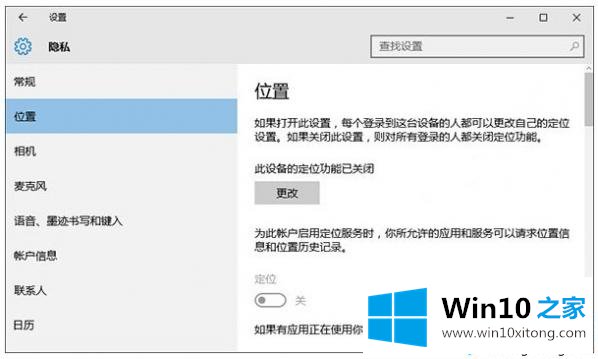
1、按Win+R打开运行,输入services.msc回车打开服务;
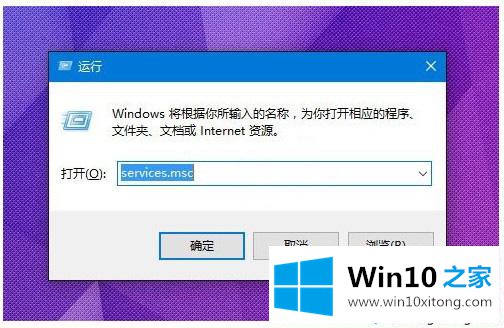
2、在服务中找到名为Geolocation Service的服务,双击打开其属性。
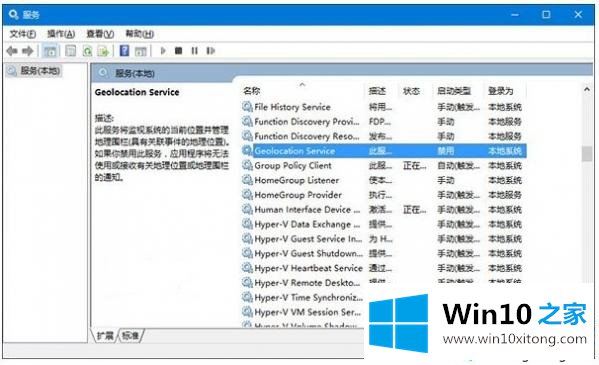
3、在属性中将Geolocation Service服务启动类型设置为手动,点击“确定”保存设置;
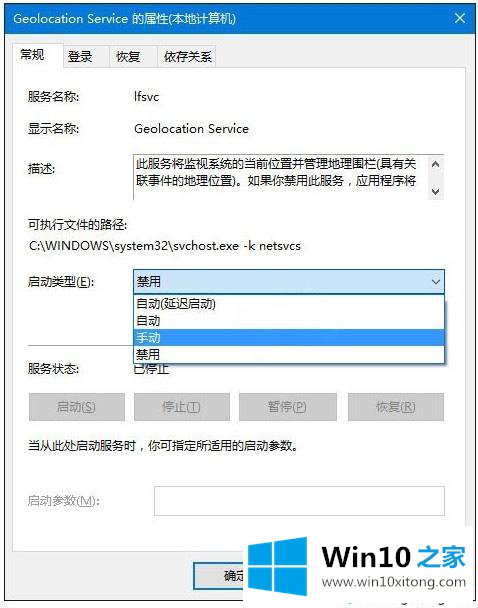
4、回到服务窗口中,选中Geolocation Service服务,点击左侧的“启动”,启动该服务;
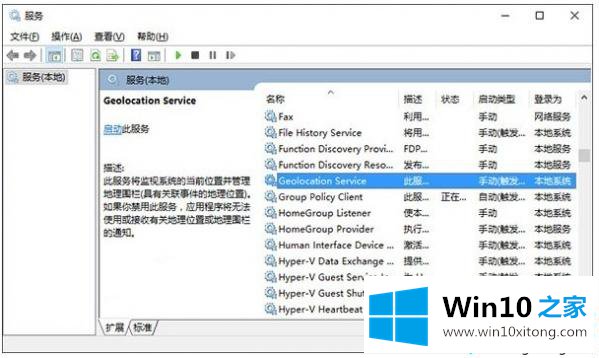
5、之后在设置——隐私——位置中可以看到定位服务的开启按钮已恢复可用状态,点击将其开启即可。
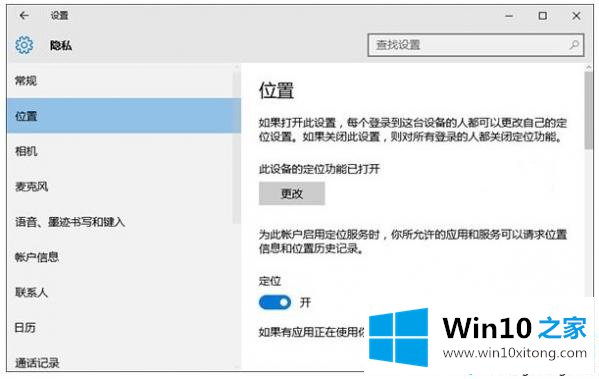
上述就是Win10系统开启定位功能的方法,如果定位功能无法运行,很大原因是关闭了次功能,只要找到相关设置进行开启即可,希望对大家有帮助。
关于Win10系统无法开启定位功能的处理技巧就给大家说到这里了,关注本站,获取更多有用的内容。